|
|
Excel 2010でグラフの位置やサイズをセルに合わせる方法 | ||
Excel 2010でグラフの位置やサイズをセルに合わせる方法 |
Q&A番号:013569 更新日:2016/12/21
|
Q&A番号:013569 更新日:2016/12/21 |
 | Excel 2010で、グラフの位置やサイズをセルに合わせる方法について教えてください。 |
 | 挿入したグラフの位置やサイズをセルの枠線に沿って移動させることで、体裁を簡単に整えることができます。 |
挿入したグラフの位置やサイズをセルの枠線に沿って移動させることで、体裁を簡単に整えることができます。
はじめに
Excelで作成したグラフは、マウスや矢印キーなどを使用して微調整を行いながら、移動または大きさを変更しますが、グラフの位置やサイズをセルの枠線に沿って移動させ、配置場所を簡単に整えることができます。
ここでは例として、グラフの位置をセルに合わせる方法について案内します。
サイズをセルに合わせる場合は、同様の操作を行いながら、グラフの四隅や四辺をドラッグします。グラフの位置やサイズをセルに合わせるには、グラフエリアを操作します。
グラフエリアとは、グラフ全体の領域を言います。グラフエリア
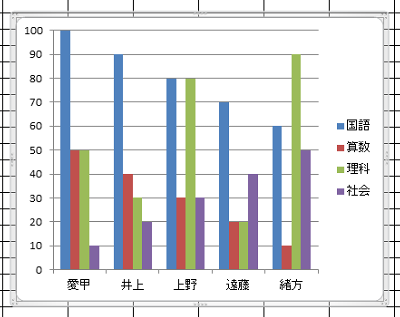
グラフの作成方法については、以下の情報を参照してください。
 Excel 2010でグラフを作成する方法
Excel 2010でグラフを作成する方法
操作手順
Excel 2010でグラフの位置やサイズをセルに合わせるには、以下の操作手順を行ってください。
任意のグラフを作成します。
ここでは例として、下図のようなグラフを作成します。
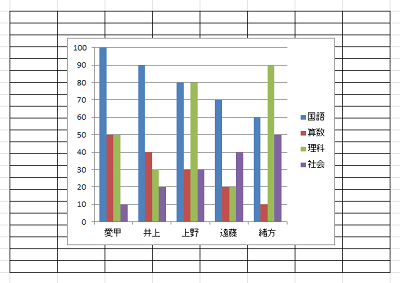
※ ここではセルの枠線が分かりやすいように罫線を引いています。グラフエリアをクリックし、「Alt」キーを押しながらグラフを移動します。
ここでは例として、グラフエリアの上側と左側をセルに合わせます。
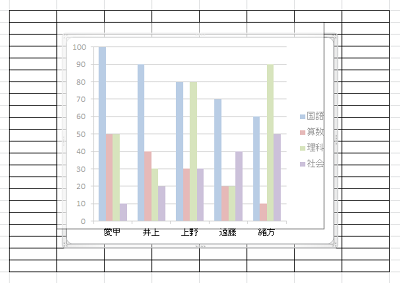
以上で操作完了です。
グラフエリアの上側と左側がセルに合っていることを確認してください。
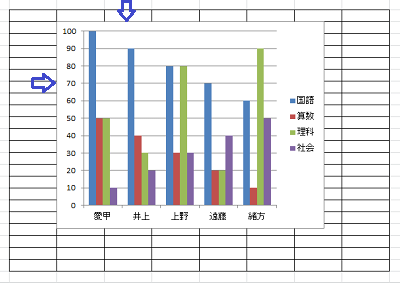
このQ&Aに出てきた用語
|
|
|










